手头的Mini2440搁置了两年半之后,我再次决定拿出它,重新尝试嵌入式Linux的学习。
我使用的是友善之臂的Mini2440开发板、韦东山的《嵌入式Linux应用开发完成手册》及其视频教程。所以,本篇文章中所涉及到的各种软件均可在以下两处找到:
0. Mini2440开发板的配套光盘
JZ2440是韦东山出品的开发板,作为《嵌入式Linux应用开发完全手册》的配套硬件,它和Mini2440相差无几,所以我这里用的是Mini2440。
一、目标
动手之前先确定好一个小目标——这一次,我们的目标是在Mini2440上点亮LED,怎么样,听起来很简单吧。
但是做起来,可并不是很简单喏,主要是因为会涉及到比较多的软件,下一节会对各软件做个大致的介绍,你只要知道各个软件是用来做什么的就可以了,先不必细究。
二、开发环境
硬件平台:Mini2440 (64M Nand flash)
软件编译平台:Ubuntu 9.10
以下是你接下来会依次接触到的软件或是工具:
- vi或是vim: Linux下的文本编辑器,你可以把它想象成Windows下的记事本。我们会使用它来编写代码和Makefile文件。
- Makefile: Makefile是一个文本文件,它里面的内容描述了如何根据源文件生成目标文件,即我们所需要的bin文件。在第2.2节会让你编写Makefile文件。
- make: make是一个工具,它以Makefile作为其输入,根据Makefile内描述的规则,生成目标文件。
- VMWare tools: VMWare tools是VMWare里面的一项工具,我们这里用它来实现Windows和Ubuntu虚拟机之间的文件共享,它在1.2节会提及。
- Terminal: 终端。类似于Windows中的命令行,在2.3节我们会使用到它。
- Jlink:Segger公司出品的仿真器,本文中我们仅用它来烧录Mini2440开发板上的Nor Flash。
- supervivi: 友善之臂开发的类似于u-boot的程序,它通常被烧录至Mini2440开发板上的Nand Flash或是Nor Flash中。
- dnw:与supervivi配合使用,完成向开发板下载程序的工具软件。
三、操作步骤
1. 搭建编译环境
1.1 VMWare与Ubuntu9.10 的下载与安装
下载JZ2440的配套光盘,光盘里面有VMWare和已经安装好编译工具链的Ubuntu。
下载完成之后安装VMWare,然后用VMWare打开Ubuntu。整个过程比较简单,网上有很多教程。
介绍一下大致的工作流程:
我们将Windows作为主机,在Windows上,我们可以通过VMWare访问虚拟机Ubuntu。而Ubuntu仅仅作为编译环境,其余的大部分操作还是在Windows上完成。使用Ubuntu的最终目的是生成可供下载至Mini2440的bin文件,然后在Windows上通过相应的工具将这个bin文件烧录至2440开发板。
那么,你可能要问了,这两个不同的操作系统之间,可以互相访问吗,生成的bin文件要如何在两者之间传递呢?
不着急,我们接下来就会来解决这个问题了。
1.2 在Windows与Ubuntu之间设置共享文件夹
接下来在主机(通常是Windows)与虚拟机(这里是Ubunbu)之间设置共享文件夹,主要是安装VMWare tools,这里不再赘述,网络上有相应的教程。
刚才一口气做了这么多事,让我们先来休息一会儿,想一想我们都已经完成了哪些事了。
到现在为止,我们已经在Windows上安装好了VMWare,通过VMWAre我们可以使用Ubuntu系统,接下来,我们将在Ubuntu中编写点亮Led的代码,以及描述如何生成可供下载至Mini2440的bin文件。通过在1.2节设置的共享文件夹,在Windows上,我们可以取到这个bin文件,并通过相应的工具将它烧录至Mini2440。
2. 编写led程序和Makefile
2.1 通过vi输入led_on.s
你可能是头一次听说vi,还不知道如何使用。关于vim,网上也很大把的教程,同时,这里也有vi的视频教程。你只需要掌握几个简单的操作,例如如何新建文件,如何输入并保存文件即可。
在你学会使用vi后,请新建一个名为led_on.s的文件,它的内容如下:
.text
.global _start
_start:
LDR R0,=0x56000010
MOV R1,#0x00015400
STR R1,[R0]
LDR R0,=0x56000014
MOV R1,#0x000000C0
STR R1,[R0]
MAIN_LOOP:
B MAIN_LOOP
以上汇编代码主要做了两件事:
- 将位于0x56000010地址的GPBCON寄存器的内容写为0x00015400,什么意思呢?GPBCON寄存器是用来配置GPB的控制寄存器,通过它,可以分别指定GPB上每一位的功能——是作为输入引脚,或是作为输出引脚,抑或是其它的功能。
通过查看Mini2440的原理图,我们可以看到,开发板上的4个led分别连接到了CPU(S3C2440)的GPB5/GPB6/GPB7和GPB8。
所以,我们需要在GPBCON寄存器上,需要将GPB5/6/7/8配置为输出功能。 - 将位于0x56000014地址的GPBDAT寄存器的内容写为0x000000C0。GPBDAT寄存器是用来控制各个引脚上的电平的,是高电平1还是低电平0.
如果你仍然有些疑惑,那你可以看看这个视频教程的前半小时的内容。当然,对于这段代码的内容不太理解也没有关系,知道它大致做了些什么事情就可以啦!
2.2 通过vim输入Makefile
使用vi新建一个名为Makefile的文件,它的内容如下:
led_on.bin:led_on.s
arm-linux-gcc -g -c -o led_on.o led_on.s
arm-linux-ld -Ttext 0x00000000 -g led_on.o -o led_on_elf
arm-linux-objcopy -O binary -S led_on_elf led_on.bin
clean:
rm -f led_on.bin led_on_elf *.o
同样地,前面的视频教程也有对这个Makefile文件的讲解。
2.3 生成可执行文件led_on.bin
在Ubuntu中打开终端,cd至led_on.s和Makefile所在的目录,执行以下命令,生成led_on.bin。
make
至此,我们已经生成了将要下载到Mini2440开发板中的led_on.bin文件。
3 Mini2440的启动模式
Mini2440有两种启动模式,分别是从Nand Flash启动和从Nor Flash 启动,两种启动模式通过开关S2控制。
在 NAND Flash 启动模式下,上电之后,Nand Flash 最前面的4K 空间的内容会被拷贝至S3C2440 (Mini2440开发板上的主芯片)中的片内SRAM中,接着从SRAM的0地址处开始执行。
在 Nor Flash 启动模式下(非 Nand Flash 启动模式),Nor Flash 起始处就被映射为 0地址,接着从Nor Flash的0地址处开始执行。
在本文中,我们将使用Nor Flash模式启动,通过烧录至Nor Flash的Supervivi,将2.3生成的led_on.bin烧录至SDRAM处执行。
SDRAM 地址空间: 0x30000000 ~ 0x34000000
4 烧录supervivi至Nor Flash
4.1 判断Nor Flash中是否已经烧录supervivi
使用直连串口线连接Mini2440开发板的串口 0 和 PC 机的串口,在Windows上打开并设置好串口助手(115200,8N1),将Mini2440上的开关S2拨至Nor Flash启动模式,然后将开发板上电,如果串口助手上没有打印出以下内容,则需要根据4.2及其以后的步骤烧录supervivi至Nor Flash.
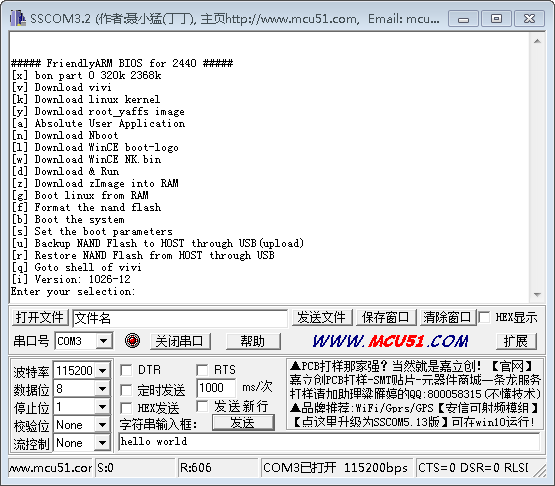
4.2通过JLink将supervivi烧录至Nor Flash
4.2.1 按照下图连接好Jlink

4.2.2 安装JFlash(配合JLink使用)
在Mini2440光盘里可以找到安装文件
4.2.3 通过JFlash烧录supervivi至Nor Flash
打开JFlash,依次打开Options->Project settings…,按照下图配置。
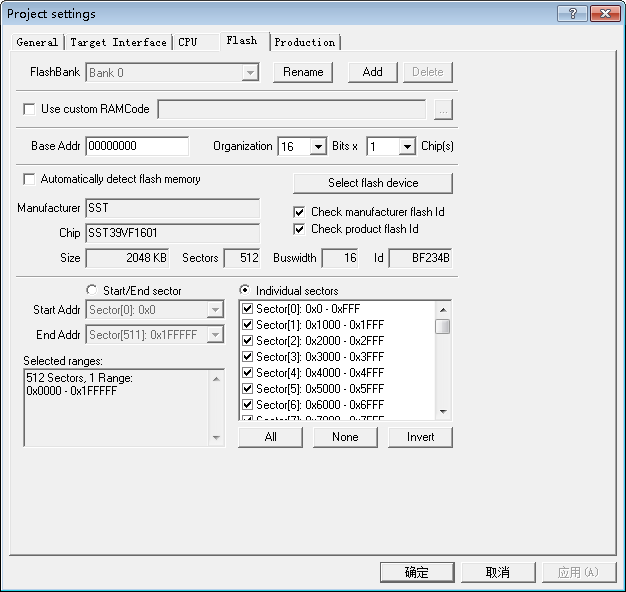
通过File->Open data file…导入supervivi-64M.bin(注意区分应该选64M还是128M的,我的Mini2440上的Nand Flash是64M的),地址填写0,表示bin文件将烧录至Nor Flash的0地址处。
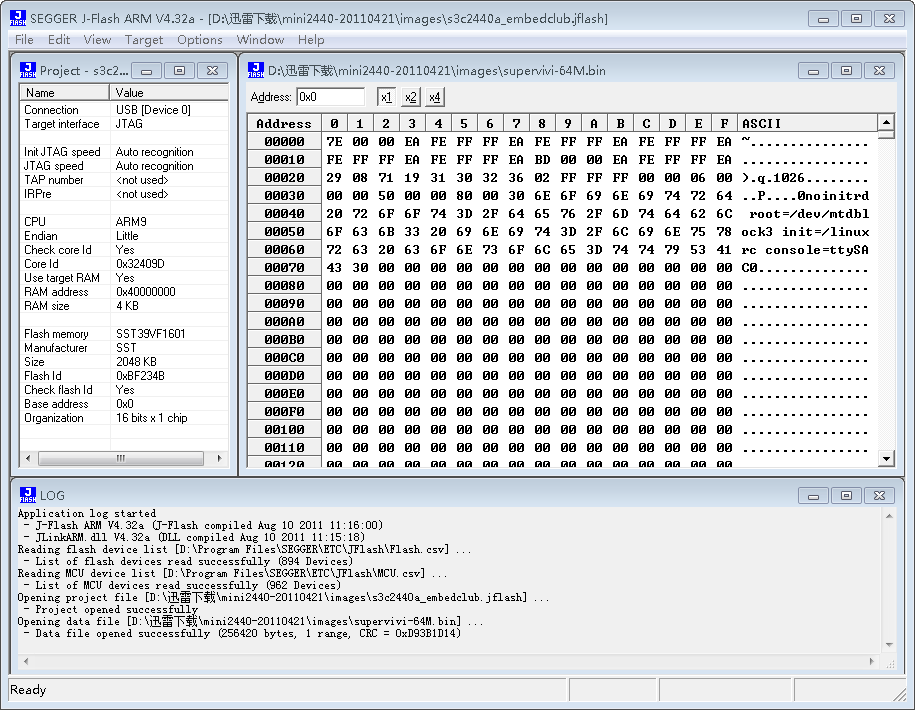
依次选择Target->Auto,等待烧录完成。
4.2.4 在Windows上安装dnw
参照Mini2440用户手册的2.2.3节安装dnw
4.2.5 烧录led_on.bin至SDRAM并执行
4.2.5.1 打开dnw,依次选择Configuration,在Download Address处填写0x32000000,表示接下来的supervivi将被烧录至0x32000000,即SDRAM处。
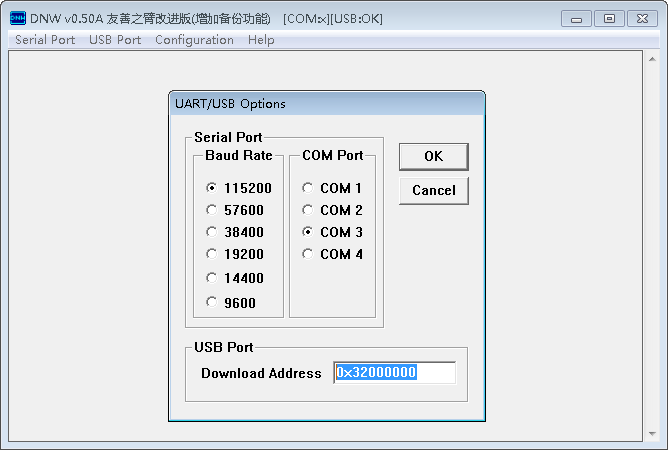
4.2.5.2 开发板上电,串口助手将打印以下信息,输入d

4.2.5.3 在dnw中依次选择USB Port->Transmit/Restore,在弹出的窗口中选择led_on.bin,等待下载完成。
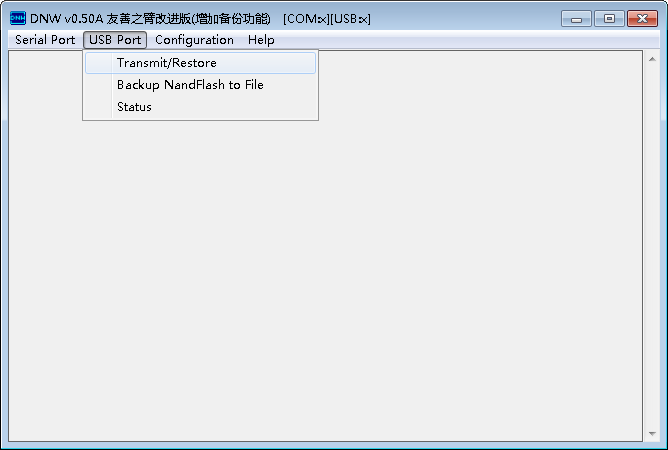
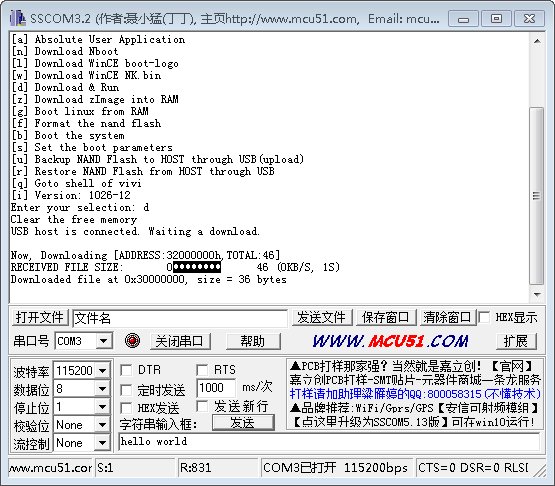
4.2.5.4 观察开发板上的LED。
4个Led中,Led1和Led4应该是被点亮,而Led2和Led3则是熄灭的。
至此,总算是把Led给点亮了,虽然整个过程有一些繁琐,但是并没有多大的难度,主要是涉及到比较多的工具软件,如果有哪个步骤卡住了,你可以先尝试在网络上搜索一下,如果自己无法解决,欢迎留言。

如果你看了这篇文章,觉得有一点点收获,那就给点打赏,给我更大的写作动力吧。